Come correggere l’errore di Windows Update 0x80042001
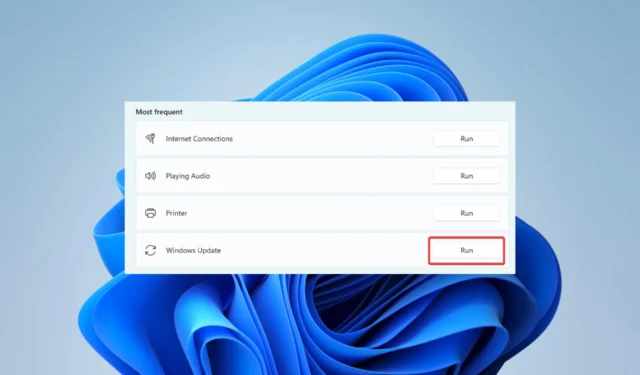
Gli aggiornamenti di Windows vengono forniti con correzioni e patch di sicurezza, ma problemi di aggiornamento come l’errore 0x80042001 rendono impossibile l’esecuzione corretta del processo.
Se hai appena riscontrato l’errore, questo articolo ti guiderà attraverso le migliori soluzioni e ti mostrerà i probabili motivi per cui riscontri l’errore.
Perché ricevo l’errore di aggiornamento 0x80042001?
Dai nostri utenti che hanno riscontrato l’errore, deduciamo che una delle seguenti condizioni potrebbe attivarlo sui tuoi dispositivi Windows 11:
- Errori del servizio di aggiornamento : è possibile che i servizi di aggiornamento non funzionino correttamente o non funzionino affatto.
- File di sistema corrotti : la maggior parte degli utenti con file di sistema danneggiati potrebbe riscontrare un errore, soprattutto se i file corrotti sono fondamentali per aggiornare i file.
Le soluzioni seguenti dovrebbero aiutarti a correggere l’errore.
Come posso correggere l’errore di aggiornamento di Windows 0x80042001?
Prima di entrare nelle soluzioni principali, dovresti provare queste due soluzioni alternative:
- Riavvia il dispositivo : dopo un riavvio, alcuni dei processi problematici potrebbero arrestarsi e questo risolverà automaticamente l’errore.
- Disabilita il tuo antivirus – Alcuni lettori hanno osservato che l’antivirus potrebbe interferire con il processo di aggiornamento. Disabilitarlo durante l’esecuzione del processo potrebbe risolverlo.
Se non hai successo dopo le pre-soluzioni di cui sopra, procedi con i passaggi più dettagliati di seguito.
1. Eseguire lo strumento di risoluzione dei problemi di aggiornamento
- Premere Windows+ Iper aprire l’ app Impostazioni .
- Nel riquadro di destra, fare clic su Risoluzione dei problemi .
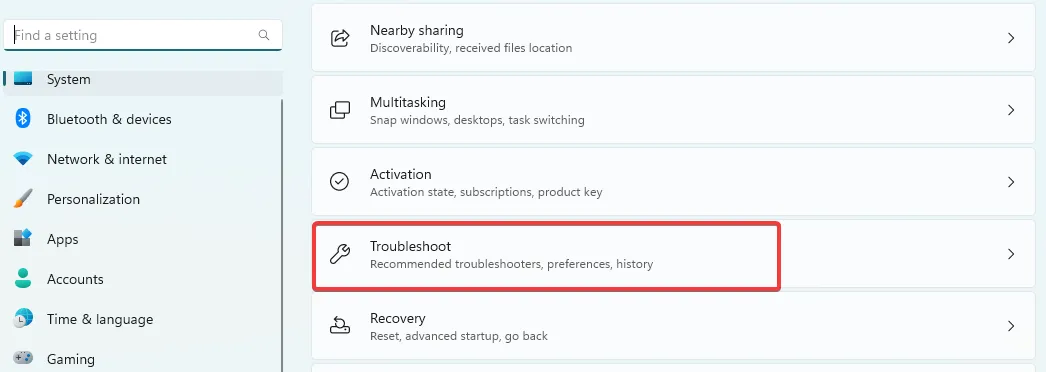
- Seleziona Altri strumenti per la risoluzione dei problemi .
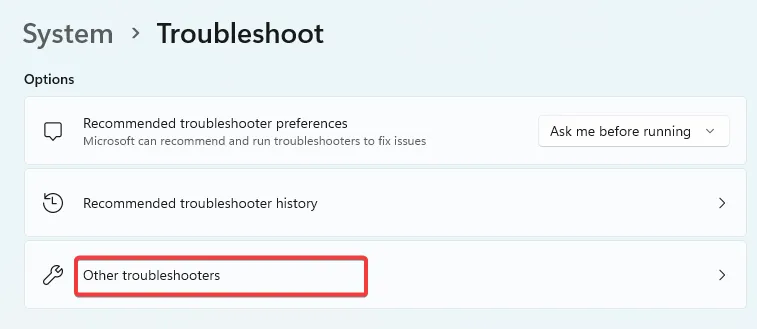
- Fare clic sull’opzione Esegui per l’aggiornamento di Windows, quindi seguire le istruzioni per completare il processo di risoluzione dei problemi.
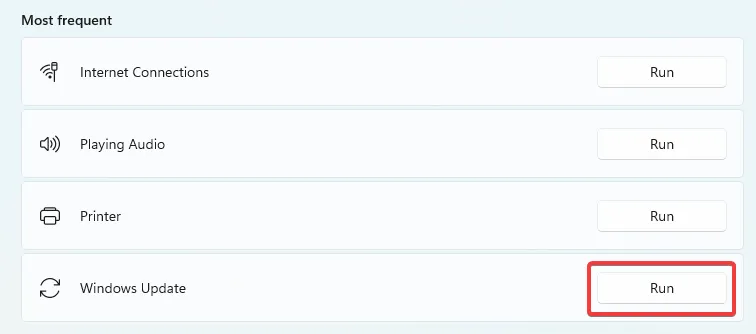
- Quando lo strumento di risoluzione dei problemi completa l’esecuzione, applicare i consigli e verificare che l’errore di aggiornamento 0x80042001 sia stato corretto.
2. Ripristina i componenti di Windows Update
- Premi Windows + R, digita cmd e premi Ctrl + Shift + Enter.

- Digita i seguenti script per arrestare i componenti di Windows Update, premendo Enter dopo ognuno di essi.
net start wuauserv
net stop cryptSvc
net stop bits
net stop msiserver
- Per rinominare le cartelle SoftwareDistribution e Catroot2, digita semplicemente i seguenti script e premi Enter dopo ciascuno di essi.
ren C:\Windows\SoftwareDistribution SoftwareDistribution.old
ren C:\Windows\System32\catroot2 Catroot2.old
- Riavvia i servizi interrotti eseguendo gli script seguenti:
net start wauserv
net start cryptSvc
net start bits
net start msiserver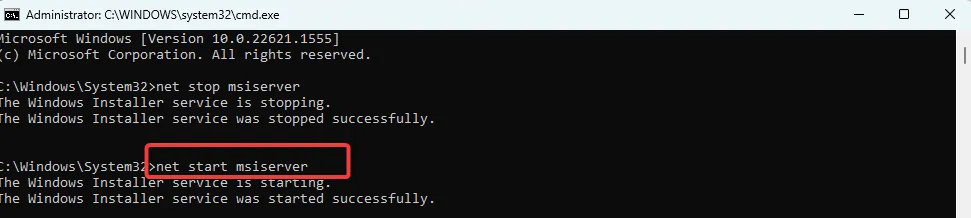
- Ora puoi riavviare il computer.
- Infine, verifica che l’errore di aggiornamento di Windows 0x80042001 sia stato corretto.
3. Ripara i file di sistema corrotti
- Premi Windows + R, digita cmd e premi Ctrl + Shift + Enter.
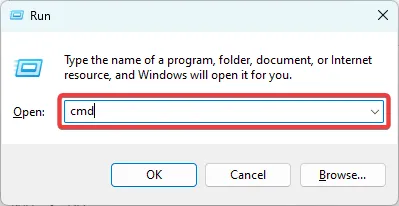
- Inserisci lo script qui sotto e premi il Entertasto.
sfc /scannow - Il processo potrebbe richiedere del tempo. Seguire le istruzioni sullo schermo se è necessaria una riparazione, quindi verificare che abbia corretto l’errore 0x80042001.
Questo errore di aggiornamento di Windows è relativamente facile da correggere e di solito dovrebbe richiedere alcuni passaggi.
Inoltre, si noti che queste soluzioni non sono state scritte in un ordine particolare. Quindi, iniziare con qualsiasi correzione che sembra più applicabile alla tua situazione sarebbe la cosa migliore.
Infine, commenta di seguito e facci sapere quale soluzione ha funzionato per te.



Lascia un commento